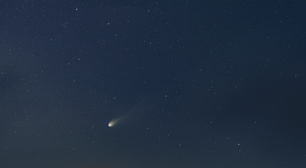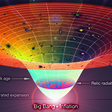Veja dez truques para usar todo o potencial do seu Gmail
Criar uma resposta padrão, fechar o acesso na hora certa e sempre responder os e-mails estão entre as dicas para melhorar o uso da ferramenta
O Gmail é o maior serviço de emails do mundo, com cerca de 500 milhões de usuários ativos.
Muitos deles se satisfazem com as suas funções básicas, mas o serviço contém algumas funções e ferramentas que podem facilitar a vida do usuário, aumentar sua segurança e ajudar a tirar o máximo do que ele oferece.
1. Saia de sua conta aberta em outra máquina
Com frequência, o usuário deixa sua conta aberta em um computador alheio sem perceber. Isso deixa suas informações e mensagens pessoais vulneráveis. Mas é algo fácil de resolver.
Deixar a conta de e-mail aberta em computadores compartilhados pode ser inseguro
No canto inferior direito da página, pelo link "Detalhes", é possível ver a última vez que a conta foi usada. Você verá toda a atividade da sua conta, com hora, data e local.
Desse modo será possível fechar a conta que você deixou aberta em um computador a partir de qualquer outro aparelho: basta selecionar "Sair de todas as outras seções da web".
2. Envie respostas padrão
Para responder a vários emails com uma mesma mensagem, você precisa ativar uma função especial. Vá em "Configuração", selecione "Labs" e depois ative "Respostas predeterminadas".
Escreva então uma mensagem que você usará com frequência: vá na seta no canto inferior direito da mensagem, ao lado do ícone de lixeira, e escolha "Resposta predeterminada" > "Nova resposta predeterminada" e dê um nome para o modelo criado.
Depois, quando for responder a uma mensagem, vá no mesmo local e escolha "Resposta predeterminada" > "Inserir" e escolha a resposta padrão salva anteriormente.
3. Cancele o envio de mensagens
Você se arrependeu de ter enviado uma mensagem? Vá em "Configurações" > "Labs" e ative a função "Cancelar envio". Sempre que enviar um email, aparecerá no topo da caixa de entrada a opção de cancelá-lo. Mas atenção: você terá apenas alguns segundos para isso.
E, se sair da página depois de ter feito o envio, esta opção fica inviabilizada.
4. Saiba quantos emails não lidos você tem pela aba do navegador
Esta é uma forma de saber quantas mensagens não lidas estão em sua caixa de entrada sem ter de estar na página do Gmail. Em "Configurações" > "Labs", ative a função "Icone de mensagem não lida" e salve as alterações.
A partir daí, o ícone do Gmail na aba do navegador passará a trazer o número de emails não lidos.
5. Faça buscas avançadas
Muitas vezes, pode acontecer de chegarem muitos emails e você pode não querer apagá-los. Isso gera um acúmulo de mensagens.
Para encontrar o que precisa no meio de todas elas, é recomendado usar a ferramenta de buscas avançadas. Selecione uma pequena seta na parte superior central da tela, dentro do campo de pesquisa ao lado do símbolo do Google.
Ao selecionar "De" ou "Assunto" é possível filtrar as mensagens por quem enviou ou pelo tema.
6. Evite que mensagens cheguem por meio do Google+
Todas as pessoas que criam uma conta no Gmail são inscritas automaticamente no Google+, a rede social do Google. Assim, qualquer pessoa que também use a rede pode escrever para outro usuário, mesmo que não saiba seu endereço de e-mail.
Porém, é possível desativar esse recurso na seção de "Configurações". Responda "ninguém" à pergunta "Quem pode lhe enviar e-mails via perfil do Google+?"
7. Exporte seu e-mail
O Gmail tem funções além de correio eletrônico: por exemplo, guardar contatos e compromissos na agenda.
Cada uma delas pode ser enviada para outros programas e aparelhos, para que sejam guardadas, usadas em um celular, compartilhadas com outras pessoas ou instaladas em outros programas de correio eletrônico de outras empresas.
Para fazer isso, clique na palavra Gmail em vermelho no canto superior esquerdo da tela e selecione "Contatos". Depois em "Mais" e, em seguida, "Exportar". Uma vez nessa opção, escolha que tipo de informações deseja exportar e siga as instruções do Gmail.
8. Encontre e apague as maiores mensagens
Muita gente não apaga suas mensagens. Porém, chega uma hora em que a conta de e-mail atinge sua capacidade máxima e limpá-la se torna um sofrimento.
A página www.findbigmail.com pode ajudar a encontrar os e-mails que ocupam mais espaço em sua caixa de entrada. Ela envia uma mensagem com atalhos para os e-mails mais pesados do usuário.
9. Não esqueça de responder às suas mensagens
Às vezes o usuário lê um e-mail, não o responde e depois esquece completamente dele.
Eis um truque para deixar de ser grosseiro: usar o aplicativo "Snooze Your Email for Gmail", que permite instalar uma ferramenta que envia lembretes para que certas mensagens sejam respondidas.
O aplicativo pode ser encontrado por meio de uma busca no próprio Google ou em qualquer outro site de buscas.
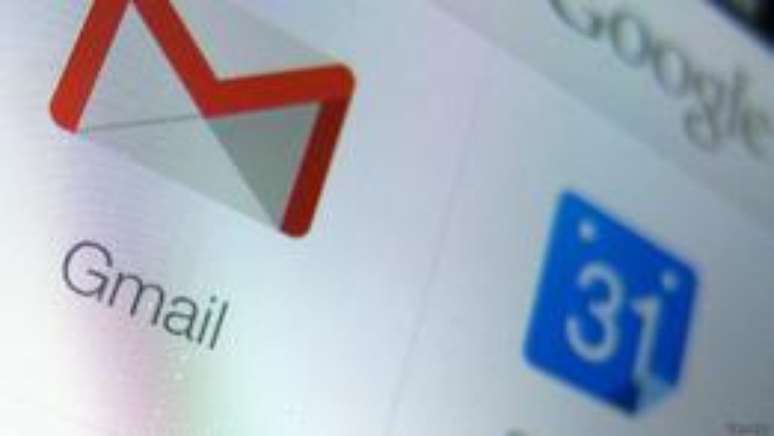

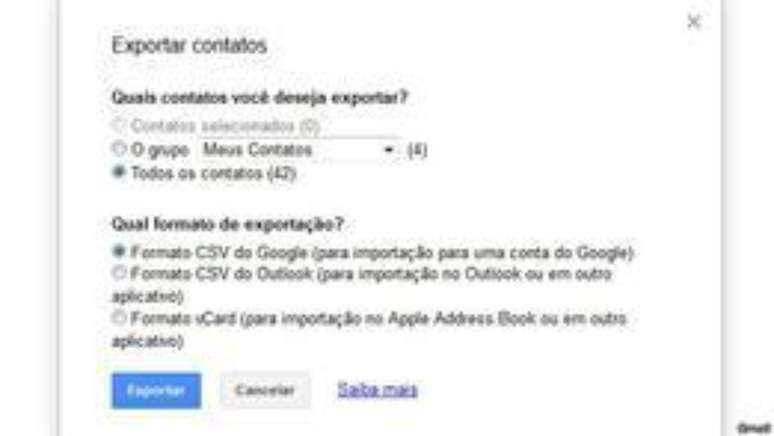
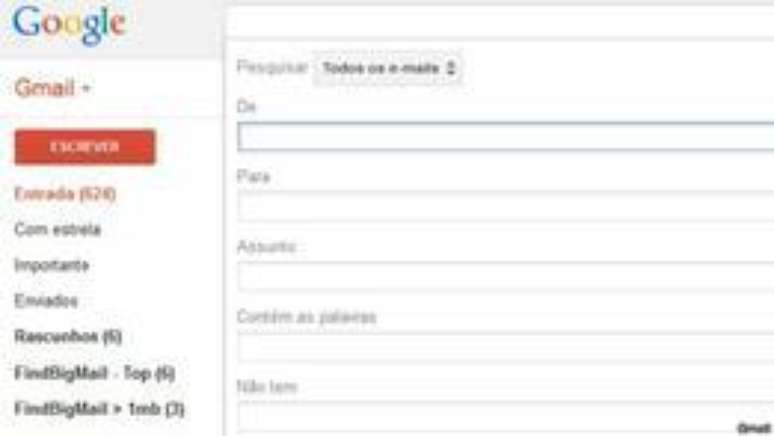
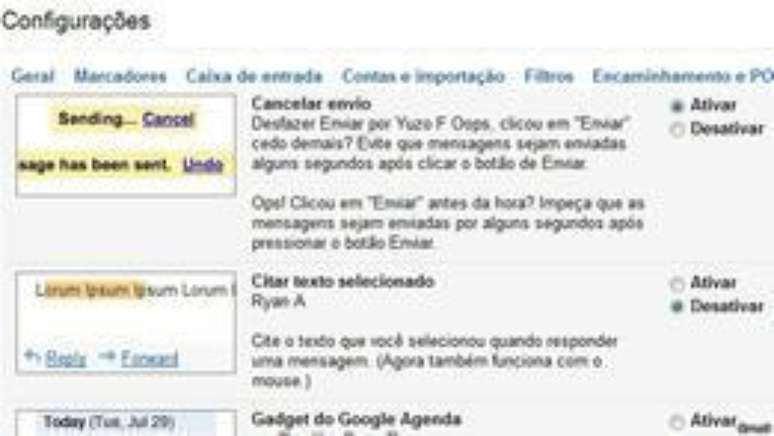
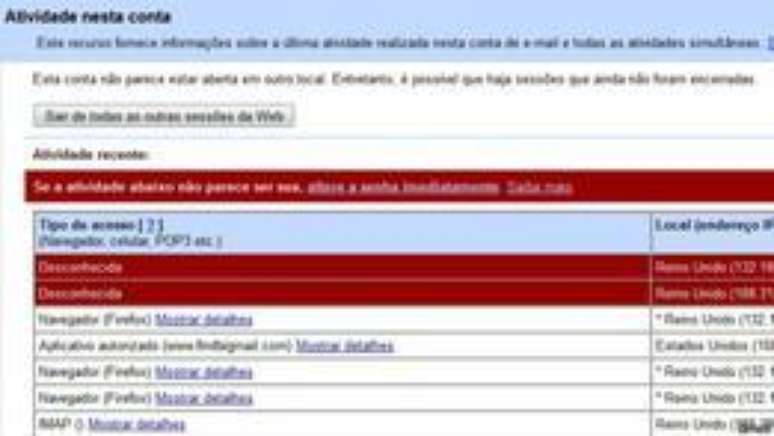

-t4tfubgurz37.jpg)